windows 中 hyperv的问题。
每次使用,都会遇到问题,而且并不是新问题,是之前几个月遇到过并且解决过的问题,再遇到又忘记是怎么回事的了。
甚至自己当初都整理了博客记录了,现在依然记不得。
这次是第三次。
现在的新问题:
我本机有全新的hyperv,我只是想在里面安装一个Ubuntu,然后让里面的Ubuntu可以联网,然后在Ubuntu里做一些事。
但是怎么联网呢?
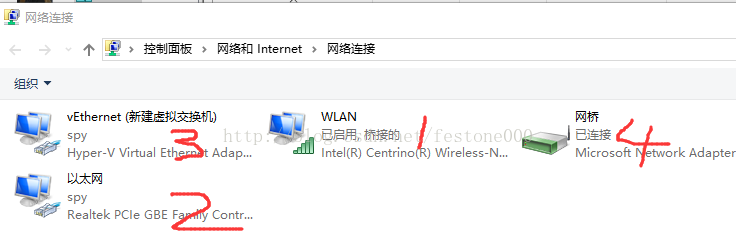
如图,刚开始的时候,其实我本机windows的网络连接只有两个的,即图中的1和2.
我这是笔记本电脑,2是我的有线网卡的网络连接,1是我的无线网卡的网络连接,这个很好理解。
此时有且只有这两个。
下面我们设法让Ubuntu可以上网
1.如下图。
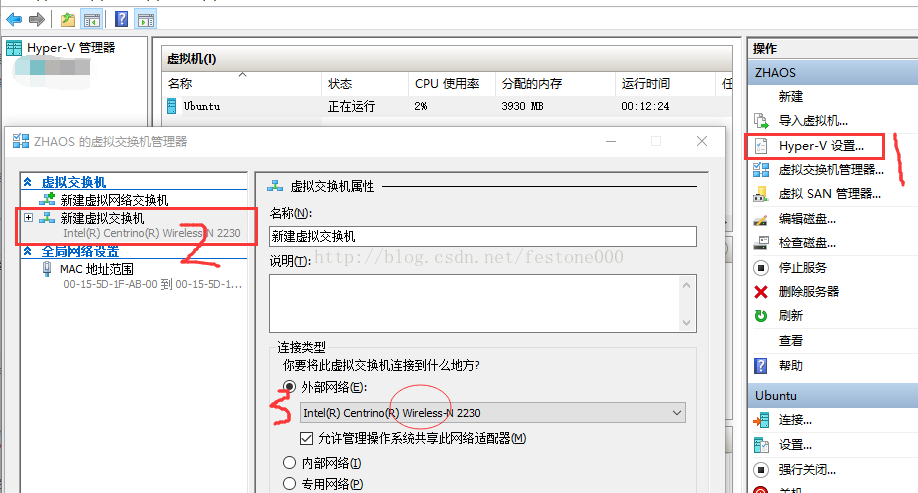
先在hyperv设置里,新建一个网络交换机(什么叫交换机呢,自己查一下吧),也就是图中1.
此交换机使用哪个网卡呢,我选择了使用我的无线网卡,也就是图中2.
注意我选择了外部网络,也就是说虚拟机通过3处的这个无线网卡,直接与外部互联网相连。
这些设置完了之后,Windows中的网络就成了本篇博文中第一张图那样。
2. 如下图。
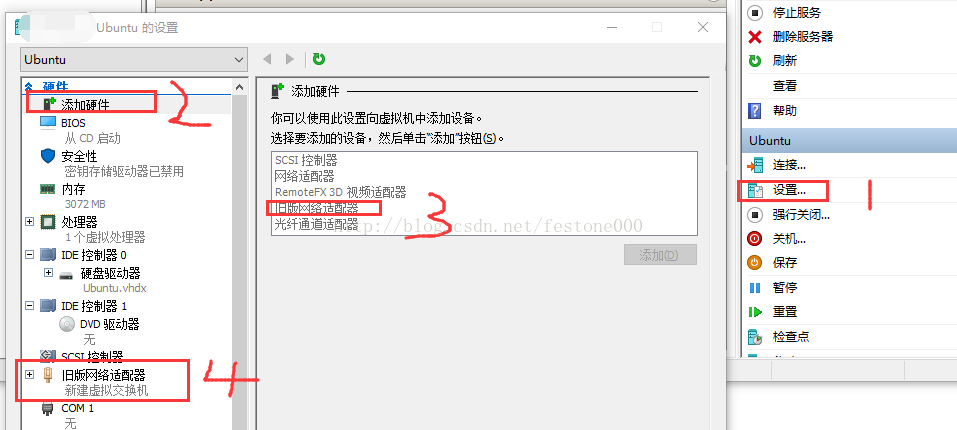
在已经装好的Ubuntu中进行设置(当然此时Ubuntu是要已经关机了的)。图中1.
如图中2,添加硬件,
如图中3,添加一个旧版网络适配器,其实也就是相当于给Ubuntu添加了一个网卡。(不知道为什么添加网络适配器的就不行,你可以再试试)
如图中4,添加的这个旧版网络适配器使用哪个交换机呢,使用之前我们新建的那个交换机,也就是 wireless N 2230这一个交换机。
然后完成。
3.如下图。
然后轻松随意,什么都不用做(不用在Ubuntu中设置什么IP地址,子网掩码 、网关之类),启动虚拟机操作系统,就这么可以联网了。完毕。
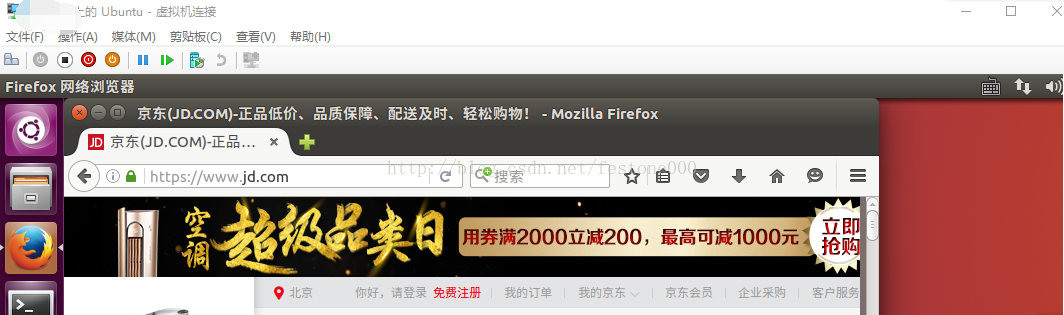
=============================================
这次还遇到一个莫名的问题,如下图。
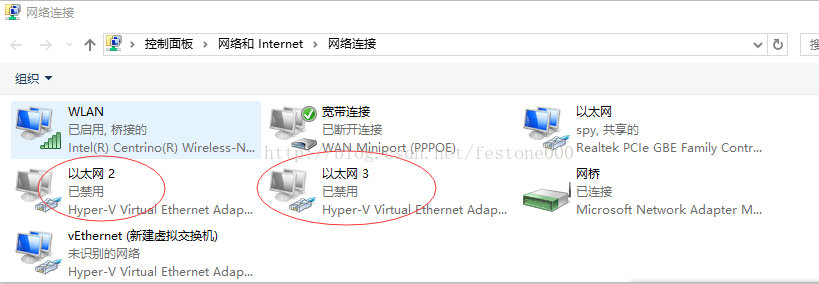
可能是虚拟机装了卸卸了又装,搞得久了网络连接里就莫名其妙出现一些残余的东西,如上图红圈中的两个网络连接。
命名什么用都没有,永远是灰色的,删又删不掉。
看着碍眼,怎么办呢?
方法也挺简单,我就不再截图和描述了。
本文摘自 :https://blog.51cto.com/u

